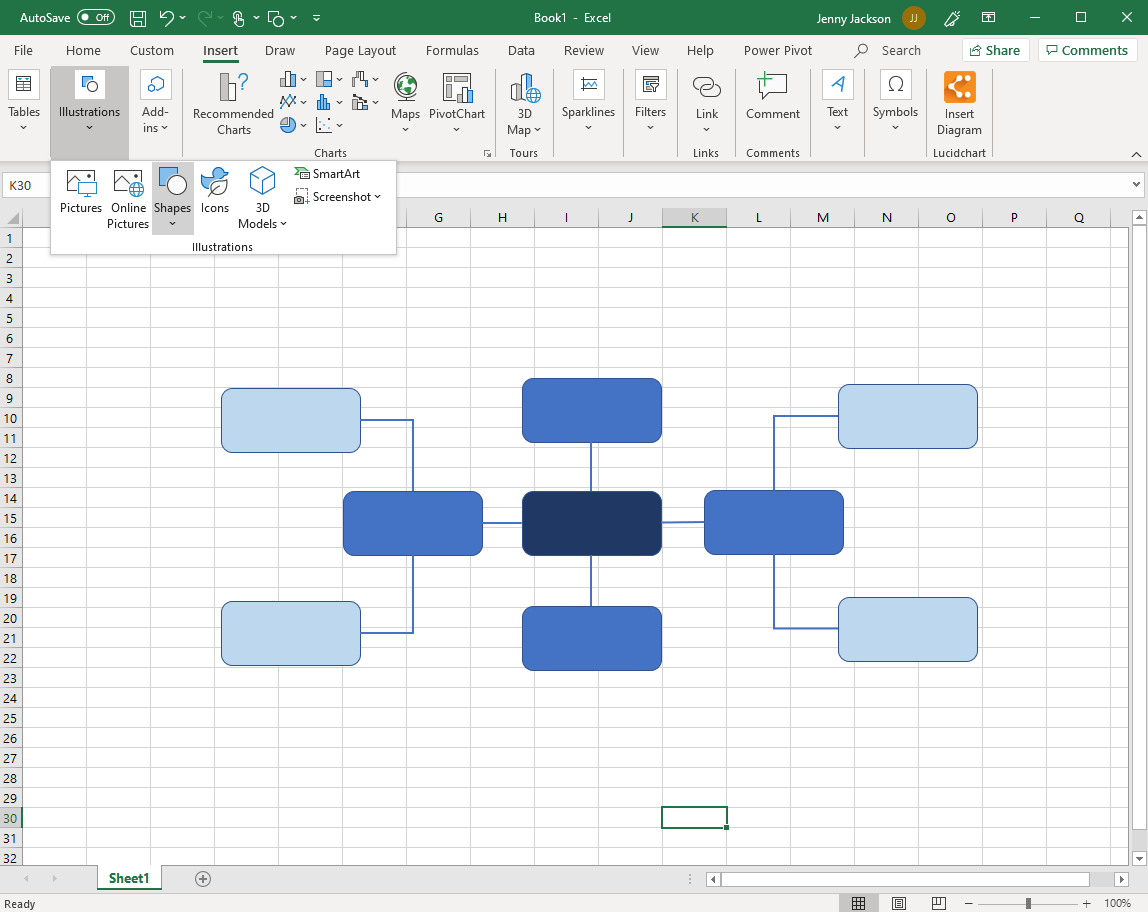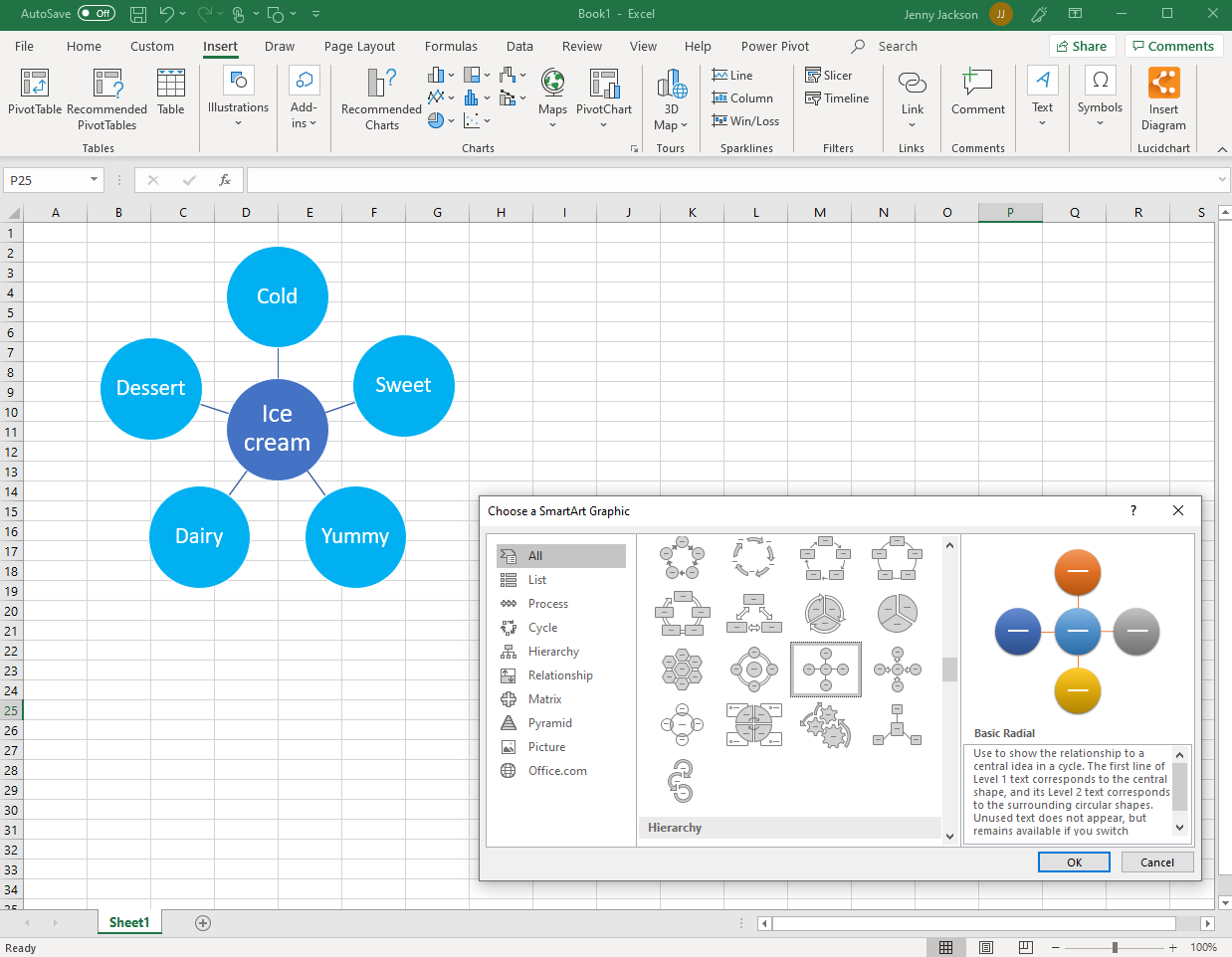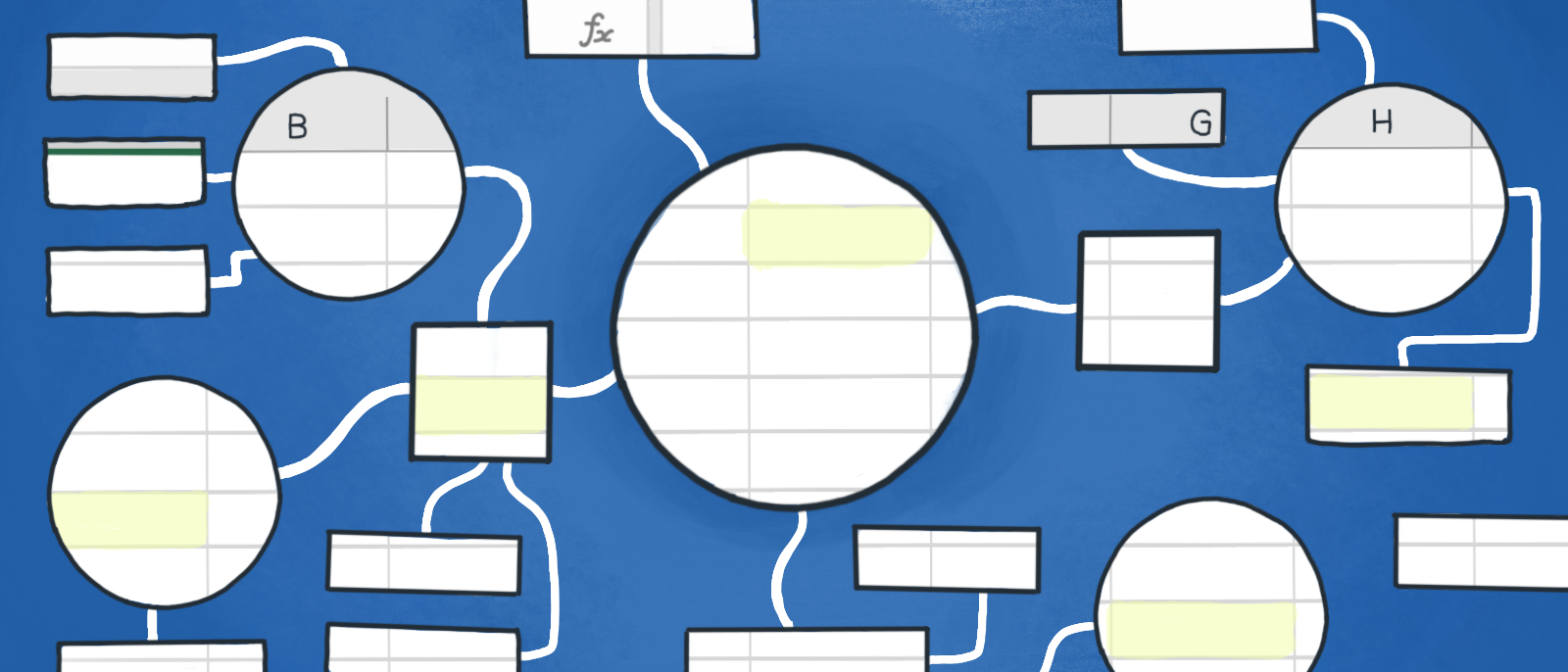
マインドマップをエクセル(Excel)で作成する方法
Lucid Content
読み取り時間 : 約10分
行と列で構成されたエクセルなどの表計算ソフトは大量のデータの保存や整理に最適ですが、そのデータのストーリーを伝えるのはあまり得意ではありません。時には、スプレッドシート内の情報を新たな視点で見られるよう、違った方法でプレゼンするのが必要な場合もあります。
ここで役立つのがマインドマップ。データや情報を視覚的に整理したわかりやすい図で、簡単に作成することができ、さまざまな情報の間の関係をデータセット全体と関連付けて図示し、行と列の裏に隠れたストーリーを見出すのに便利です。
以下の方法のいずれかを使って エクセル(Excel)でマインドマップを作ってみましょう。
Lucidchart を使って マインドマップをエクセル にすばやく追加する
マインドマップをエクセルを使って手動で作成する
どちらの方法でもマインドマップは作れますが、Lucidchart の マインドマップ作成ツールの使用をおすすめします。プロフェッショナルな見た目のマインドマップを簡単に作成でき、共有も簡単です。
オプション1 : Lucidchart を使ってマインドマップをエクセルに追加する
Lucidchart の Microsoft Office インテグレーションを使えば、Lucidchart で作成した図を エクセルワークブックにシームレスに追加できます。Microsoft のアドインで Lucidchart 提供のマインドマップのテンプレートを選んでカスタマイズし、表計算ソフトに挿入することができます。
エクセル でマインドマップを手作業で作成する前に、Lucidchart の エクセル用アドインでアイデアを整理してみましょう。時間も短縮できます。マインドマップの作成プロセスをさらに詳しく確認するには、ステップ別のガイドを参照してください。
まだ Lucidchart を使ったことがない場合は、今すぐアカウントに登録しましょう。
エクセルの Lucidchart アドインをインストールする方法
最初に、以下の簡単な手順で エクセルの Lucidchart アドインをダウンロードします。
- エクセル シートを開きます。
- [挿入] > [アドイン] > [アドインを入手] の順に選択します。
- 検索バーを使い、「Lucidchart Diagrams for Excel」を見つけて選択します。
- [追加] をクリックします。
- 利用規約に同意します。
- Lucidchart の認証情報でログインし、文書にアクセスします。
アドインを使って既存のマインドマップをエクセルに挿入する方法
アドインを使用すると、プログラムを切り替えることなく完成したマインドマップを高解像度の画像としてエクセルに挿入できます。
- エクセルワークブックで右上隅の Lucidchart アドインを見つけます。
- [図を挿入] をクリックします。
- 一覧からマインドマップを選択します。
- プレビューが表示されます。希望の文書を選択して [挿入] をクリックします。
- マインドマップを編集するには [編集] を選択します。ポップアップウィンドウで必要な変更を行い、エクセルに戻って [挿入] をクリックするとマインドマップが更新されます。
エクセルでアドインを使ってマインドマップを新規作成する方法
マインドマップをゼロから作りたい場合は、Microsoft のアドインを使えば、エクセル内で直接 Lucidchart のエディターに簡単にアクセスしてマインドマップの新規作成や編集ができます。
- エクセルワークブックで [図の挿入] を選択して Lucidchart パネルを開きます。
- パネルの上部にある [図の新規作成] をクリックしてポップアップウィンドウで Lucidchart エディターを開きます。
- まず、空白の文書またはテンプレートを選択します。
- Lucidchart エディター内で図形をドラッグ・アンド・ドロップしてテキストを編集し、マインドマップを作成します。
- マインドマップが完成したら、図を保存し、クリックして セル スプレッドシートに戻ります。
- サイドバーから新しいマインドマップを選択してプレビューし、[挿入] をクリックします。
Lucidchart アドインのインストールや使用についてさらに詳しく知りたい場合は、ヘルプセンターをチェックするか、以下のチュートリアル動画を見てみましょう。
オプション2 : 図形ライブラリまたは SmartArt を使用してマインドマップをエクセルを使って手動で作成する
また、図形ライブラリや SmartArt を使ってエクセルでゼロからマインドマップを作成することもできます。ただし、Lucidchart のテンプレートを使うのに比べて時間がかかる上に、Lucidchart 内での作成に比べてあまり直感的でなく、他のユーザーからのアイデアを集めたり、共有することもできませんのでご注意ください。
エクセルで図形ライブラリを使用してマインドマップを作成する方法
- エクセルワークブックで [挿入] > [図] > [図形] の順に選択します。ドロップダウンメニューが表示されます。
- [図形] メニューでマインドマップの作成に使う図形と線を追加します。
- 図形をダブルクリックしてテキストの追加や編集を行います。
- スプレッドシートを保存します。
エクセルで SmartArt を使用してマインドマップを作成する方法
SmartArt グラフィックは エクセルでマインドマップを作成するのに便利なテンプレートですが、柔軟性に欠け、編集しにくいのが欠点です。SmartArt は以下の手順で使用します。
- エクセルワークブックで [挿入] > [図] > [図形] の順に選択します。ポップアップウィンドウが開きます。
- [集合関係] 図からニーズに合った図を選択して [OK] をクリックします。
- [テキスト] をダブルクリックするか、テキストペインを使用してテキストを変更します。
- グラフィックを選択し、[図形の追加] をクリックしてマインドマップを拡大していきます。
- 完成したマインドマップをスプレッドシートに保存します。
エクセルでのインドマップ作成に Lucidchart を選ぶべき理由
エクセルでもマインドマップは作れますが、どちらの方法も面倒で、時間がかかります。Lucidchart とは異なり、図を更新して変更点をすべて即座に反映することはできず、変更のたびにいちいち図形を描画し、カスタマイズして接続しなければなりません。
エクセルでのマインドマップ作成に Lucidchart が最適な理由には、以下のようなものがあります。
カスタマイズ可能なテンプレート : エクセルにも簡単な図の作成のための SmartArt オプションがありますが、カスタマイズ性や高度な機能には乏しいのが欠点です。Lucidchart ならテンプレートを選択してカスタマイズでき、図形をドラッグ・アンド・ドロップするだけで簡単に修正が可能。直観的な自動プロンプトやガイドで整列もスムーズです。
データのリンク : ビジュアルで見せることでデータは理解しやすくなります。ただ、Excel が適しているのは大量のデータを保管して整理することであって、SmartArt や図形ライブラリにデータをリンクすることはできません。Lucidchart のエンタープライズアカウントなら、データを統合して複雑な情報をわかりやすい図で可視化することができます。
クラウドベースのコラボレーション : Excel でマインドマップを作成しても、そのスプレッドシートでしか活用できません。Lucidchart で作成したマインドマップなどの図は、単体の文書として複数のプラットフォームで共有することができます。また、クラウドベースのソリューションなので変更を加えるたびに共有した全員の文書が自動で更新されます。
Lucidchart でマインドマップを作成するための基本が身についたところで、さっそく作図を試してみましょう。
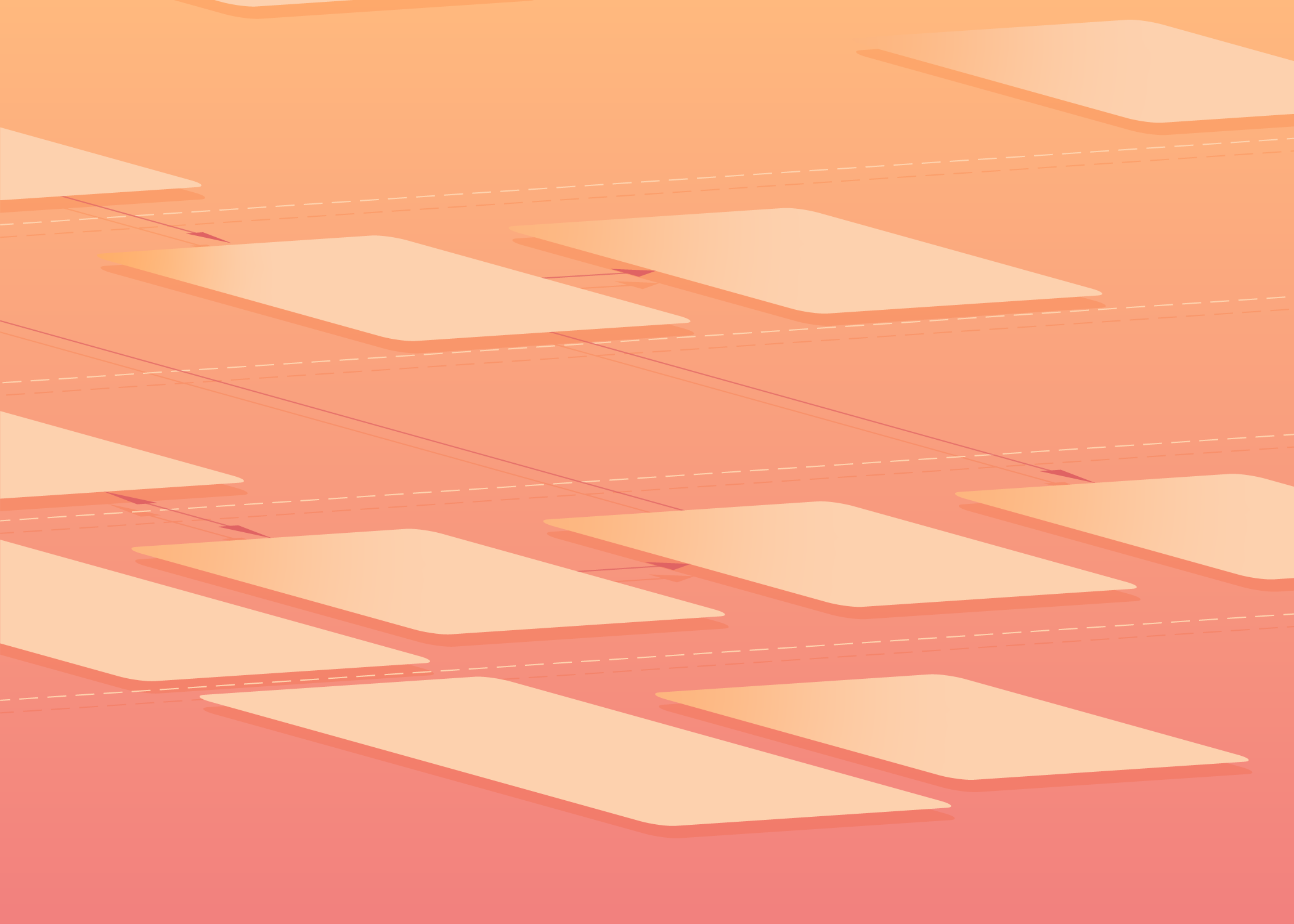
Lucidchart のマインドマップソフトウェアでデータのストーリーをビジュアル化する方法を確認しましょう。
やり方をチェックLucidchart について
クラウドベースのインテリジェントな図作成アプリケーション、Lucidchart は、Lucid Software のビジュアルコラボレーションスイートのコアコンポーネントで、チームがリアルタイムで共同作業し、フローチャート、モックアップ、UML 図、カスタマージャーニーマップなどを作成できる直感的なクラウドベースのソリューションです。Lucidchart はチームが前進し、より迅速に将来を見据えて構築するための最高のツールとなります。Lucid は、Google、GE、NBC Universal などの顧客や、Fortune 500 企業の 99% を始めとする世界中の主要企業にサービスを提供しています。Lucid は、Google、Atlassian、Microsoft などの業界の主要企業と提携しており、創業以来、製品、事業内容と企業文化を称える各種の賞を多数受賞しています。詳細は lucidchart.com/ja を参照してください。
関連する記事
Excel で決定木を作成する方法
Microsoft Excel で直接図形を挿入、または手軽な Lucidchart インテグレーションを使用して、Excel で決定木を作成する方法が分かるガイドです。